Коли ви намагаєтеся видалити папку mountUUP з комп’ютера з Windows 10 або Windows 11, виникає помилка іноді може з’являтися повідомлення про те, що вам потрібен дозвіл на внесення змін до відповідного папку. Або ви можете отримати сповіщення про те, що файл уже використовується.
Найприкріше те, що папка mountUUP іноді займає 8-15 ГБ місця на вашому диску. Видалення допоможе вам звільнити дорогоцінний простір на вашому пристрої. Давайте подивимося, як ви можете видалити наполегливу папку mountUUP без зайвих розмов.
Як видалити папку MountUUP на ПК з Windows
Відключіть існуючі образи Windows
Щоб вирішити проблему, через яку ви не можете видалити папку mountUUP у Windows 10 або Windows 11, вам потрібно відключити наявні зображення.
- Запустіть командний рядок або PowerShell з правами адміністратора.
- Запустіть dism /get-mountedwiminfo команда для пошуку наявних зображень.
- Знайшовши зображення, їх потрібно демонтувати. Для цього введіть таку команду:
dism /unmount-image /mountdir:”c:\mountuup” /discard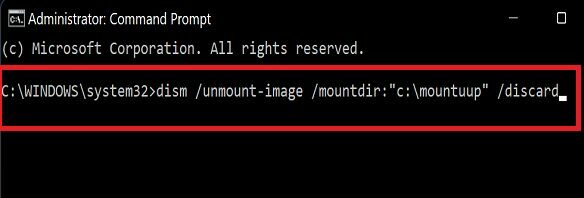
- Якщо ця команда не працює, спробуйте запустити DISM.exe /Unmount-WIM /mountdir=C:\MountUUP /discard
- Потім перейдіть до c:\mountuup. Зараз папка має бути порожньою, а це означає, що ви можете безпечно її видалити.
До речі, якщо ваше зображення не зберігається на диску C:, замініть «c:/mountuup” з повним шляхом до папки mountUUP, доступним на вашому комп’ютері.
Примусово видаліть папку mountUUP за допомогою командного рядка
- Клацніть правою кнопкою миші піктограму Windows.
- Виберіть Вимкніть або вийдіть.
- Потім натисніть і утримуйте Клавіша Shift і виберіть Перезавантажте.
- Перейдіть до Усунути неполадки.
- Йти до Розширені опції.
- Виберіть Командний рядок.

- У новому вікні командного рядка введіть режисер C:, режисер D:, режисер E:, і так далі, поки не знайдете папку mountUUP.
- Потім введіть літеру диска, де знаходиться папка mountUUP, і натисніть Enter.
- Введіть rd mountuup /s /q команду, щоб змусити систему видалити папку mountUUP.
- Зачекайте, поки ваш комп'ютер завершить виконання команди.
- Потім вийдіть із командного рядка та дотримуйтесь інструкцій, які можуть з’явитися на екрані.
Завантажтеся в безпечний режим
Спробуйте запустити комп’ютер у Безпечний режим і перевірте, чи можете ви видалити папку mountUUP.
- Натисніть кнопку Windows і Р клавіші одночасно, щоб відкрити нове вікно Виконати.
- Потім введіть msconfig у вікні пошуку та натисніть Enter, щоб запустити Системна конфігурація.
- Натисніть на Завантаження табл.
- Відзначте галочкою Безпечне завантаження прапорець.
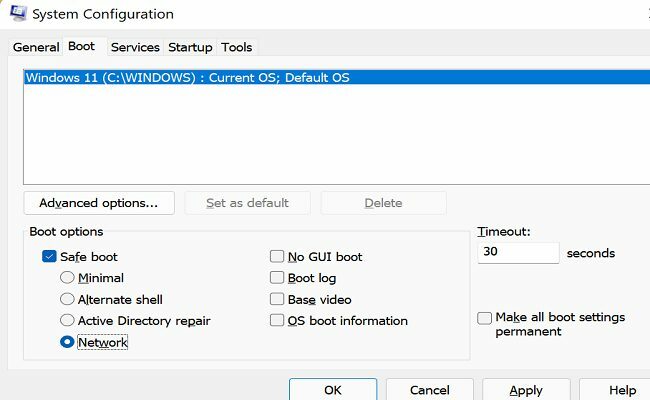
- Перезавантажте комп’ютер.
Крім того, ви можете чисте завантаження машини.
- Запуск Системна конфігурація.
- Натисніть на послуги табл.
- Поставте галочку Приховати всі служби Microsoft.
- Потім натисніть на Відключити все кнопку.

- Після того, як ви це зробите, натисніть на Стартап табл.
- Виберіть Відкрийте диспетчер завдань.
- Вимкніть сторонні програми та програми від запуску, збережіть налаштування та перезавантажте комп’ютер.
Висновок
Щоб вирішити проблему, через яку ви не можете видалити папку mountUUP, спочатку відключіть наявні образи Windows. Потім примусово видаліть папку mountUUP за допомогою командного рядка. Крім того, завантажтеся в безпечному режимі або чистому завантаженні комп’ютера.
Чи знайшли ви інші способи вирішення цієї проблеми? Не соромтеся поділіться своїми ідеями в коментарях нижче.